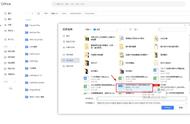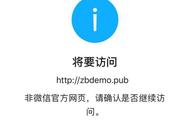将 URI Schemes 用于快捷方式的讲解也像上一节一样,先看几个用例,个中要点放在小结部分。
用例一:打开 Obsidian 特定条目作为笔者的主力笔记应用,Obsidian 中有一些使用非常频繁的笔记,例如 Todo,快速笔记等。要是能有迅速打开这些笔记的快捷方式自然再好不过。Obsidian 并没有提供好用的标识参数,所以不妨求助于同样强大的 URI Schemes。
以 obsidian URI Schemes 为关键词搜索,能找到开发者对 Obsidian URI 的详细解释文档。

当然,我们的目标只是找到打开 Obsidian 某条目的快速方法。使用过 Obsidian 的读者应该能发现右键某个条目会有 复制 Obsidian URL 的选项,我们需要的就是这样一个链接。

同样使用右键调出创建向导,在弹出的内容中填写刚刚复制的 URI,一个快捷方式就创建完成了。如果还有其他需要快速调用的笔记,也可以如此操作。

和要好的朋友聊天、写邮件,有什么东西需要立刻和朋友分享,这些操作都需要进入客户端后选择聊天对象。能不能更简便一点,直接唤起和某人的聊天呢?只要应用支持,这是能够实现的。
检索的方式仍然是 应用名 uri schemes,根据搜索到的提示,我在快捷方式创建向导的目标位置框中填入下面三个内容:
- mailto:hi@example.com:直接向某人发送邮件;
- tencent://Message/?Uin=QQ 号:打开和某人的 QQ 聊天。
经过笔者 查阅,微信 PC 端曾经支持类似的功能,但目前只能用 weixin: 唤起微信主界面。飞书亦 支持 lark: 开头的外部请求,但唤起聊天界面需要对方的 OpenID。
用例三:设置条目直达作为 Windows 的特点之一,控制面板与更现代的设置两代同堂的局面已经持续很久。不难发现是它们俩可以相互跳转到某项功能的子界面。通过上一个节的第四部分,我们知道控制面板内的条目能用 GUID 等方式调用,那么更现代的设置是怎么做的呢?答案是 URI。
以 ms-settings URI schemes 为关键词检索,能发现微软给出的 官方文档,里面详细列举了以 ms-settings 开头的各类可用 URIs。